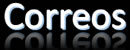¿Cómo configuro mi cuenta de correo en KMail?
Te explicamos a continuación cómo configurar las cuentas de correo que creaste desde tu Panel de Control Ferozo en KMail.
1.- Abre KMail en tu PC Linux.
2.- En el menú “Preferencias” haz click sobre “Configurar KMail”.
3.- En la nueva pantalla, haz click sobre la pestaña “Recibiendo” y luego en el botón “Añadir”.
4.- Se abrirá una pequeña ventana. Selecciona “POP3” y haz click en “Aceptar”.
5.- Una nueva ventana te solicitará información sobre la cuenta que vas a configurar. Complétala de esta forma:
Nombre de la cuenta: Es el nombre que asociarás a la cuenta de mail. Por ejemplo: Juan Perez
Nombre de usuario: La cuenta de correo que estás configurando. Por ejemplo, info@empresasquecrecen.com.
Contraseña: La clave de tu cuenta de correo.
Servidor de correo entrante: Lleva la forma mail.tudominio. Por ejemplo, mail.empresasquecrecen.com.
Puerto: 110.
Luego, haz click en “Aceptar”.
6.- Ahora, pasamos a la pestaña “Enviando” para configurar el correo saliente. Haz click en el botón “Añadir”.
7.- Se abrirá una pequeña ventana. Selecciona “SMTP” y haz click en “Aceptar”.
8.- Ahora, completa la nueva ventana de la siguiente manera:
Nombre de la cuenta: Es el nombre que asociarás a la cuenta de mail. Por ejemplo: Juan Perez.
Servidor: Lleva la forma mail.tudominio. Por ejemplo: mail.empresasquecrecen.com.
Puerto: 25 o 587.
Usuario: La cuenta de correo que estás configurando. Por ejemplo, info@empresasquecrecen.com.
Contraseña: La clave de tu cuenta de correo.
Asegúrate de tener tildada la opción “Mi servidor necesita autenticación”. Luego, haz click en “Aceptar”.
9.- Ahora que están configurados el correo entrante y el correo saliente, haz click en “Aplicar”.
10.- ¡Listo! Ya estás listo para enviar y recibir correos desde KMail.